StreamFab är välkänt för sin premiumnedladdningstjänst för över 1 000 streamingtjänster, som täcker de mest populära OTT-tjänsterna som Amazon Prime Video, Netflix, Disney+, etc. Detta gör den till en av de bästa videonedladdningarna av många människor. Även om det är ett bekvämt verktyg, kan användare stöta på olika problem under användning som gör att problemet med StreamFab inte fungerar. Om du upplever sådana problem är den här artikeln för dig. Vi kommer att fördjupa oss i de vanligaste orsakerna till StreamFab-fel och tillhandahålla praktiska lösningar för att hjälpa dig.
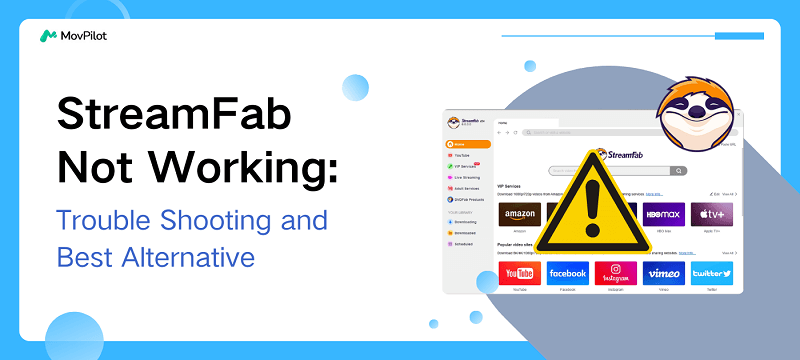
Du kanske också gillar:
Del 1. Varför fungerar inte StreamFab?
Innan du åtgärdar problemet med att StreamFab inte fungerar är det viktigt att lära dig om de möjliga orsakerna eftersom detta hjälper dig att effektivt förhindra framtida problem. Här är några vanliga orsaker till att StreamFab inte fungerar, inklusive:
1. Föråldrad mjukvaruversion
Medan StreamFab nu erbjuder olika nedladdningstjänster, måste du uppdatera den till den senaste versionen för alla funktioner. Äldre versioner kanske inte kan analysera eller analysera nya strömmande videor eller så kan det finnas kompatibilitetsproblem och kända fel.
2. DRM-problem
Streamingplattformar använder DRM för att skydda sitt innehåll från obehörig användning. Även om StreamFab hävdar att det kan ta bort DRM från strömmande videor, streamingplattformar uppdaterar kontinuerligt sin DRM-teknik för att blockera StreamFab. Som ett resultat kan StreamFab kanske inte ladda ner videor från vissa plattformar eller med specifika upplösningar.
3. Dålig Internetanslutning
En av de vanligaste anledningarna till att StreamFab inte fungerar är att det använda nätverket inte är tillräckligt stabilt och snabbt för att säkerställa att nedladdningsprocessen kan fortgå smidigt. En dålig internetanslutning kan göra att nedladdningen avbryts eller till och med misslyckas med att starta.
4. Prenumeration har gått ut
Se till att din prenumerationsplan är giltig. När din prenumeration går ut kommer du inte att kunna fortsätta ladda ner strömmande videor med StreamFab.
😊You May Like:
5. StreamFab-fel
Tillfälliga fel eller buggar kan uppstå när du använder StreamFab, vilket förhindrar att det fungerar korrekt. När detta händer är den enklaste lösningen att rapportera problemet till StreamFabs supportteam och vänta på en lösning.
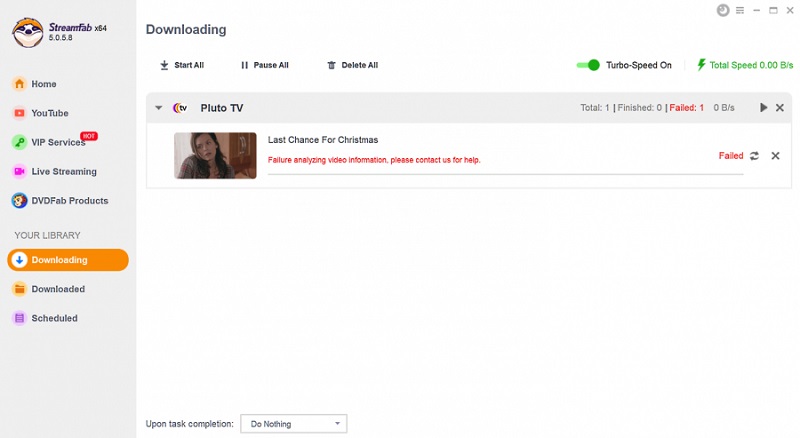
6. Konflikter med säkerhetsprogramvara
Brandväggar eller antivirusprogram kan ibland hindra StreamFab från att komma åt Internet eller ladda ner videor, vilket av misstag identifierar det som ett potentiellt hot. Du kan försöka lägga till StreamFab till din säkerhetsprogramvaras förtroendelista eller tillfälligt inaktivera brandväggen/antivirusprogramvaran för att testa om det är orsaken till problemet med StreamFab som inte fungerar.
7. Otillräckligt minne
StreamFab kräver tillräckligt med minne för att fungera korrekt. Om din dator har ont om minne kan programvaran krascha eller frysa, särskilt när du laddar ner videor.
Del 2. Hur man fixar StreamFab som inte fungerar
För att fixa att StreamFab inte fungerar finns här flera lösningar tillgängliga nedan.
Fixa StreamFab vanliga problem
Först och främst kan du prova några vanliga korrigeringar för att få saker på rätt spår igen.
Fix 1. Byt till ett stabilt och snabbt nätverk.
Ett stabilt och snabbt nätverk är nyckeln till att du kan ladda ner strömmande videor framgångsrikt. Om du misstänker att ett dåligt nätverk är orsaken till att StreamFab inte fungerar är det lämpligt att ansluta till en stabilare och snabbare internetmiljö.
Fix 2. Starta om datorn.
När StreamFab inte fungerar korrekt kan det vara en effektiv lösning att starta om din dator. Detta kommer inte bara att rensa olika temporära cacher som genereras när du använder programvaran utan också lösa vissa StreamFab-fel som orsakas av cacheproblem.
Fix 3. Installera om StreamFab.
Detta kommer att ta bort programmet helt, tillsammans med alla skadade och cachade filer. Under tiden kommer du att få den senaste versionen av StreamFab, som inkluderar buggfixar, nya funktioner och prestandaoptimeringar. För att göra detta, ladda ner den senaste versionen från den officiella webbplatsen och fortsätt med att installera om StreamFab.
Fix 4. Se till att det finns tillräckligt med utrymme för förvaring.
Om din dators diskutrymme är fullt kommer du inte att kunna ladda ner videor med StreamFab. Det rekommenderas att du först rensar upp datorns hårddisk, som att ta bort onödiga filer eller avinstallera sällan använda program för att frigöra mer utrymme, och sedan försöker igen.
Fixa StreamFab Error Code 314
StreamFab felkod 314 dyker ofta upp när din kostnadsfria testperiod tar slut. Dessutom kan det här felet också visas om du använder en knäckt version av StreamFab för att ladda ner strömmande videor.
I det här fallet kan du ladda ner och installera StreamFab från dess officiella webbplats registrera ett nytt konto för att starta en gratis provperiod eller uppgradera till StreamFab Premium för att få problem fixade.
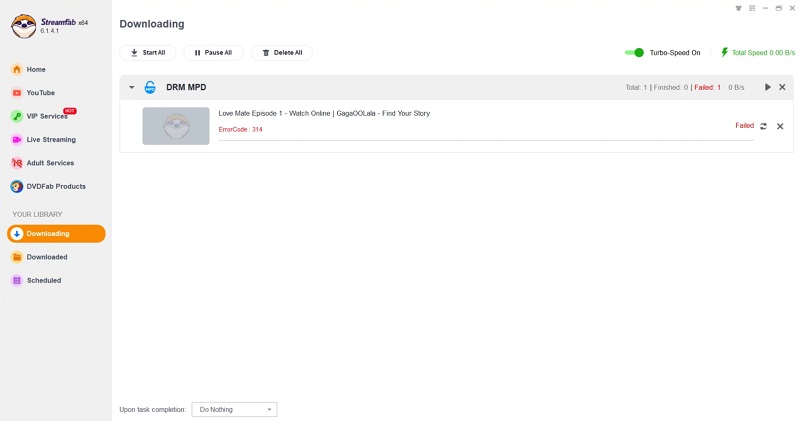
Fixa StreamFab Error Code 702
Om du stöter på StreamFab-felkod 702 när du försöker ladda ner videor från Netflix, Amazon, U-NEXT, Disney+ eller Hulu, kan det bero på gamla videouppgifter i din uppgiftskö. Videor som lagts till med StreamFab version 6171 eller tidigare kanske inte är kompatibla med den nyare versionen, vilket leder till fel 702. För att åtgärda problemet, följ dessa steg.
- Hitta och rensa alla gamla nedladdningsuppgifter i StreamFab-uppgiftskön genom att helt enkelt klicka på "X" ikon eller "Radera alla" knapp.
- Använd den senaste StreamFab för att lägga till videon du vill ladda ner igen.
- Starta nedladdningsprocessen igen och felet bör åtgärdas.
Fixa StreamFab Error Code 13000
StreamFab felkod 13000 kan uppstå när du laddar ner Amazon Prime-videor. Detta orsakas vanligtvis av en föråldrad mjukvaruversion. För att åtgärda det här problemet, uppdatera StreamFab till version 6.1.6.3 eller senare.
Om du redan är det men problemet fortfarande inte är löst, prova följande steg:
- Stäng av ditt system och koppla från Internet i cirka 5 minuter.
- Starta om din dator och din internetanslutning.
- Försök igen.
Fix Kan inte ladda ner 4K/1080P-video på grund av DRM-problem
För närvarande har den senaste StreamFab-versionen 6.1.8.9 fixat DRM-problem med vissa videoplattformar. Användare kan nu ladda ner 1080P eller 4K-videor från Netflix, Amazon Prime, TVer, SkyShowtime, etc. Därför rekommenderas det att uppdatera StreamFab till den senaste versionen för att fixa StreamFab DRM-problem.
Men många OTT-tjänster, som Max och Disney+, stöder fortfarande bara 480p-nedladdningar. Om du vill ladda ner videor i högre kvalitet, överväg med ett StreamFab-alternativ. Låt oss sedan scrolla ner för det bästa alternativet.
Del 3. StreamFab-alternativ: MovPilot allt-i-ett-videonedladdning
När StreamFab inte fungerar som det ska och är svår att fixa, är det lämpligt att överväga ett StreamFab-alternativ som MovPilot allt-i-ett-videonedladdningsverktyg, som inte bara erbjuder liknande nedladdningsfunktioner som StreamFab, utan också stöder ladda ner filmer från Netflix, Amazon Prime, Disney +, Hulu, HBO Max och YouTube.
MovPilot fokuserar på dessa OTT-tjänster, vilket gör det enkelt att tillhandahålla mer stabila nedladdningstjänster än StreamFab. Med bara några enkla klick kan du snabbt ladda ner strömmande videor till din Windows- eller Mac-dator. Dessutom ger MovPilot FHD 1080P videoutdatakvalitet, vilket säkerställer att du kan njuta av en högkvalitativ tittarupplevelse.
Huvudfunktioner i MovPilot All-in-One Video Downloader:
- Stöd de mest populära OTT-tjänsterna inklusive Netflix, Amazon Prime, Disney+, Hulu, HBO Max och YouTube (gratis).
- Ladda ner strömmande videor till HD MP4/MKV för alla enheter och spelare.
- Ta bort DRM från alla strömmande videor för obegränsad offlineuppspelning.
- Erbjud undertexter och ljudspår på flera språk för en bättre tittarupplevelse.
- Leverera en mer stabil och smidig nedladdningsupplevelse.
- Tillhandahåll vänliga prenumerationsplaner, från $49.95/månad, vilket är mycket lägre än StreamFab från $139.99.
📚Detaljerad recension: MovPilot: Bästa nedladdare för alla OTT-tjänster
Hur man använder MovPilot All-in-One Video Downloader?
Här kommer vi att använda exemplet med att ladda ner Netflix-videor med MovPilot för att visa dig hur du använder detta kraftfulla verktyg. Ladda bara ner och installera MovPilot All-in-One Video Downloader och spara en Netflix-video just nu!
Steg 1. Logga in på Netflix
Starta MovPilot, det finns 6 strömningsplattformar listade i huvudgränssnittet. Här väljer vi Netflix och loggar in på ditt konto.

Steg 2. Hitta din önskade video att ladda ner
I den inbyggda webbläsaren kan du enkelt hitta din målvideo från Netflix genom att ange videotiteln i sökrutan.

Steg 3. Anpassa utdatainställningar
Klicka på kugghjulsikonen i det övre högra hörnet för att gå till "Inställningar". Du kan anpassa utdataformat, ljudspråk, undertextspråk och så vidare baserat på dina önskemål.

Steg 4. Ladda ner Netflix-videor
Nu är det bara att trycka på "Ladda ner" ikonen bredvid videotiteln för att börja ladda ner videor från Netflix till MP4/MKV för permanent offlinevisning. Efter det kan du flytta till "Historia" fliken för att se alla nedladdningar.

Slutord
Den här artikeln innehåller detaljerade tutorials om hur du åtgärdar problemet med StreamFab som inte fungerar. Du kommer snabbt att kunna lösa problemet efter att ha läst den här guiden.
Men om du helt vill bli av med den här typen av problem och leta efter ett StreamFab-alternativ, MovPilot allt-i-ett-videonedladdningsverktyg är det bästa valet. Det kan enkelt ladda ner videor från Netflix, Amazon Prime, Disney+, HBO Max, Hulu och YouTube som FHD MP4- eller MKV-filer för obegränsad uppspelning offline.
Nu är det bara att ladda ner MovPilot för att utforska dess fulla funktioner!
MovPilot allt-i-ett-videonedladdningsverktyg
Ladda ner videor från streamingtjänster som kan spelas upp på vilken enhet som helst utan begränsningar.







